笔记本电脑键盘失灵怎么解决 笔记本键盘失灵一招教你修好
更新时间:2023-08-04 15:51:30作者:runxin
我们都知道,在市面上的笔记本电脑都有自带键盘设备,能够方便用户随时进行操作输入,也不需要外接键盘,可是在日常使用笔记本电脑的时候,偶尔也会遇到自带键盘失灵的情况,导致不得不外接键盘来使用,可是笔记本电脑键盘失灵怎么解决呢?以下就是关于笔记本键盘失灵一招教你修好。
具体方法:
方法一、
1. 首先右击我的电脑选择管理;
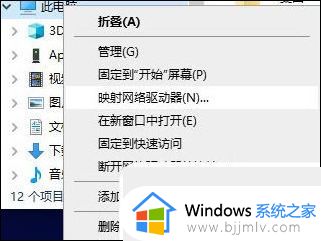
2. 选择设备管理器,在设备管理器页面左键点击键盘,会出现下拉选项;
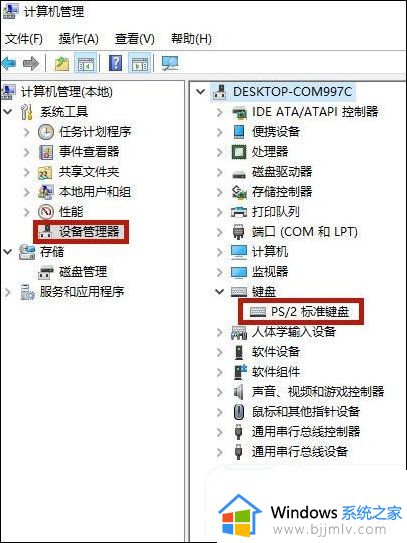
3. 带有ps/2的键盘就是我们目前正在使用的笔记本键盘,右键点击这个选项,选择卸载设备;
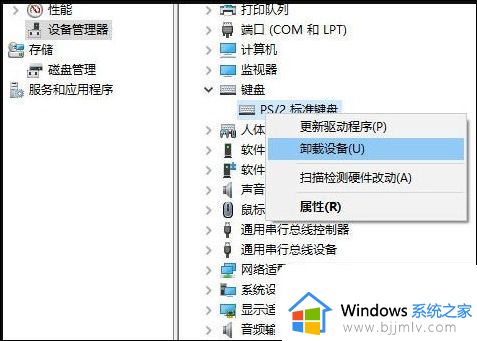
4. 重启即可。
方法二、
很多时候我们误触fn键会导致键盘被锁定,从而笔记本键盘全部失去反应。这个时候只要同时按下fn键和numlock解锁就可以了。
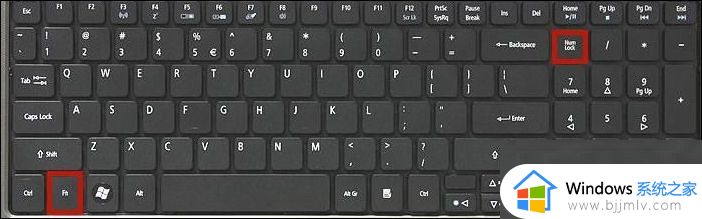
方法三、恶意病毒导致键盘失灵
这类顽固病毒很难通过常规杀毒方式解决,建议小伙伴们直接重装系统来一步搞定。
方法四、电脑硬件导致失灵
如果在使用了系统重装这个终极手段以后,笔记本键盘依旧失灵,那么只可能是键盘本身出了问题。只能拿去店里维修了
上述就是小编告诉大家的笔记本键盘失灵一招教你修好的全部内容了,还有不懂得用户就可以根据小编的方法来操作吧,希望本文能够对大家有所帮助。
笔记本电脑键盘失灵怎么解决 笔记本键盘失灵一招教你修好相关教程
- 笔记本电脑的键盘失灵了怎么办 笔记本电脑键盘失灵了如何解决
- 联想笔记本键盘失灵怎么回事 联想笔记本键盘失灵没反应如何解决
- 笔记本电脑鼠标失灵怎么解决?笔记本电脑鼠标失灵一键修复步骤详解
- 笔记本电脑部分按键失灵怎么解决?笔记本电脑部分按键失灵修复小技巧
- 戴尔笔记本电脑键盘按键无反应怎么办 戴尔笔记本电脑键盘按键失灵修复方案
- 联想笔记本触屏失灵一招解决 联想笔记本触屏失灵修复方法
- 笔记本电脑字母按键没反应怎么办 笔记本电脑自带键盘失灵一键修复
- 联想拯救者键盘失灵怎么解决 联想拯救者笔记本修复键盘失灵如何操作
- 联想笔记本键盘突然全部失灵怎么办 联想笔记本键盘突然没反应如何解决
- 电脑键盘失灵怎么解决 键盘失灵的解决教程
- 惠普新电脑只有c盘没有d盘怎么办 惠普电脑只有一个C盘,如何分D盘
- 惠普电脑无法启动windows怎么办?惠普电脑无法启动系统如何 处理
- host在哪个文件夹里面 电脑hosts文件夹位置介绍
- word目录怎么生成 word目录自动生成步骤
- 惠普键盘win键怎么解锁 惠普键盘win键锁了按什么解锁
- 火绒驱动版本不匹配重启没用怎么办 火绒驱动版本不匹配重启依旧不匹配如何处理
热门推荐
电脑教程推荐
win10系统推荐